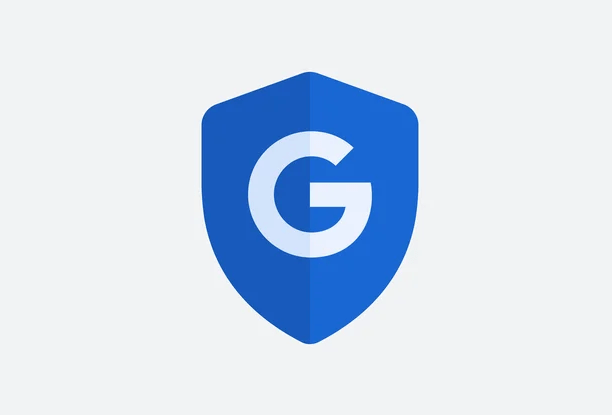「加三嘻行動哇 Yipee! 成為好友」
【Facebook、Youtube、Twitter、Instagram、Telegram、Line】

想要找一套無線監控系統嗎?希望這款監控系統具有防水功能、穩定的連線性能和出色的影像品質嗎?這次要來開箱「Arlo Pro 4 VMC4250P 兩鏡頭組」,搭配上「VMB4540 加密連線基地台」不僅提供智慧監控與控制,而且只要手機或平板就能瀏覽 2K QHD 畫質的監視影像。
更酷的是 Arlo Pro 4 攝影機內建電池,不需要另外接電源就能拍攝,採用磁吸壁掛設計,能輕鬆調整攝影機位置與拍攝角度。廢話不多說,以下是我們的使用心得,希望能讓大家更能了解這套無線監控系統。
【開箱影片】
【圖文心得分享】
Arlo Pro 4 VMC4250P 兩鏡頭組外觀、規格

Arlo Pro 4 兩鏡頭組(型號 VMC4250P)主打擁有 2K QHD 高畫質的雲端無線 WiFi 攝影機,可以直接家裡的 WiFi 路由器在雲端儲存畫面。但如果 Arlo 無線鏡頭架設範圍較大,擔心 WiFi 網路訊號會不穩定時,就需要搭配 Arlo 加密連線基地台 (VMB4540)進行擴充。

Arlo Pro 4 的外包裝紙盒設計很簡單,清楚寫著這是 2 台無線聚光燈安全攝影機,拍攝視野範圍達到 160 度超廣角、支援降噪雙向語音、可直接連接到 WiFi 路由器、具有彩色夜視功能與聚光燈、攝影畫質 2K HDR,還有提供 3 個月的 Arlo Secure 。

雖然說只是雙鏡頭攝影機,但是把包裝盒拆開會發現裡面的配件還真不少,除了兩台 Arlo Pro 4 攝影機之外,還有:
- Arlo 專用充電電池 2 個
- 攝影機電池充電變壓器 1 個
- USB 磁吸式充電線材 1 條
- 磁吸壁掛及螺絲配件 1 組
- 直立壁掛及螺絲配件 1 組
- 快速安裝指南

Arlo Pro 4 無線攝影機的外觀設計採純白搭配 arlo 字樣,簡潔精緻,尺寸僅 89 × 52 × 78.4 mm,方便安裝在室內或室外。看起來小巧,但加裝電池的重量達 331g 比 iPhone 14 Pro Max 還重,拿在手上相當有份量。

這台攝影機的特別之處在於提供磁吸式壁掛支架,只要把攝影機放到磁吸式壁掛支架會自動牢牢吸附,還能依照個人需求自由調整攝影機的角度。

攝影機的正面是全黑設計,上方有超亮的 LED 聚光燈,根據官方資料是雙 LED 燈。LED 燈不只具有補光效果,當夜間監控偵測到有移動時聚光燈會自動開啟,成為基本的嚇阻警示功能。
Arlo Pro 4 攝影機搭載 160°廣角鏡頭,畫質最高 2K QHD 影像畫質,還支援 12 倍數位變焦、HDR 高動態範圍影像技術,可拍攝的直線距離約 90 公尺、動作偵測錄影最遠達約 7 公尺,另外還支援聲音偵測錄影。

如果錄影中看到家人有什麼狀況,或是有小偷時,攝影機會即時發 email 警報通知與行動裝置推播通知,同時內建麥克風及喇叭能雙向語音通話。

Arlo Pro 4 攝影機機殼後方的孔是螺絲孔,可以使用隨附的直立壁掛和螺絲固定攝影機。不過,隨附的直立壁掛只有一組,另一顆 Arlo Pro 4 鏡頭可以使用「磁吸式壁掛」固定。
「磁吸式壁掛」設計是 Arlo Pro 4 的特色,可以自由改變拍攝位置、調整拍攝角度,非常方便。

Arlo Pro 4 攝影機的底部有自家設計的充電電極,可以連接以電源供電。如果攝影機架在不方便插電的地方時,攝影機內建的電池就派上用場囉!
Arlo Pro 4 內建電池容量達 13,000 mAh,官方資料表示最長使用時間可達到 12 個月,如此一來不用接電也能監控,但是由於每個人的使用習慣不同,所以要隨時注意還有沒有電。
至於更換電池的方式相當簡單,只要按一下充電電極旁邊的按鈕,攝影機鏡頭會自動從機殼彈出,讓我們可以拿出電池進行更換。值得一提的是,攝影機全機支援防水,就算遇到下雨或潮濕天氣也能正常錄影,保護家居安全。

雖然說 Arlo Pro 4 可以直接連接到 WiFi 路由器,但如果鏡頭架設範圍較大,擔心網路連線不好,或是希望錄影監控的影片能儲存在硬碟時,就需要搭配「Arlo Smart Hub WiFi 加密連線基地台 (VMB4540)」。
另外,如果你家裡是使用 Apple HomeKit 的話,也必須要有基地台才能進行設定。

打開包裝盒,裡面有主角 Arlo 無線 WiFi 加密基地台 (VMB4540)、乙太網路線、電源供應器和快速安裝指南。

基地台的外型設計延續 Arlo Pro 4 的純白簡潔風格,大小為 153 × 140 × 52.4mm,重量只比攝影機輕一點,大約 300g,正面還有一個 LED 指示燈,顯示電源及網路狀態。

基地台後方則是有好幾顆按鈕,有左至右分別是:鏡頭配對按鈕、USB 連接埠、網路連接埠、電源連接埠和重置孔。這台基地台看起來沒什麼,但其實內建天線,支援 2.4GHz WiFi、最高可支援 4K 畫質的 Arlo 攝影機。
快速搞定初始設定!
Arlo Pro 4 攝影機採用 WiFi 連線,因此只要是在有 Wi-Fi 訊號範圍搭配「Arlo App」就能輕鬆搞定連線設定。

設定過程並不困難,只要攝影機鏡頭對準掃描手機 App 的 QR Code 就會自動配對,成功掃描後會聽到 Arlo Pro 4 的提醒聲,等待電腦配對到攝影機,基本上=大多就完成了。
整個設定過程非常簡單,加上 Arlo App 介面經過優化變得更加簡單化,設定就變成相當簡單的一件事情了。
手機與 Google Next 2 監控畫面對比
Arlo Pro 4 攝影機的雲端錄影、動態偵測、推播通知…等功能設定基本上都需要透過「Arlo App」,即使是出門在家、上班工作都能隨時進行監控。
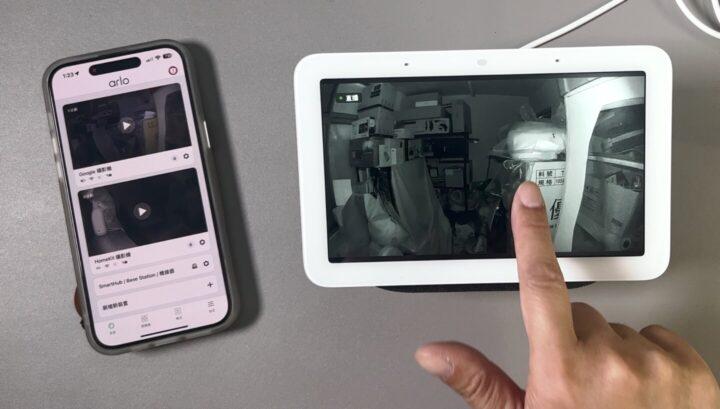
不過,它不只能透過 Arlo App 瀏覽即時影像,也可以透過智慧家庭系統的攝影機瀏覽影像。
在這次開箱影片裡,柏青哥實測在 iPhone 開啟 Arlo App ,以及利用 Google Nest Hub 2 的 Google Home 智慧家庭系統檢視 Arlo Pro 4 的監控影像。
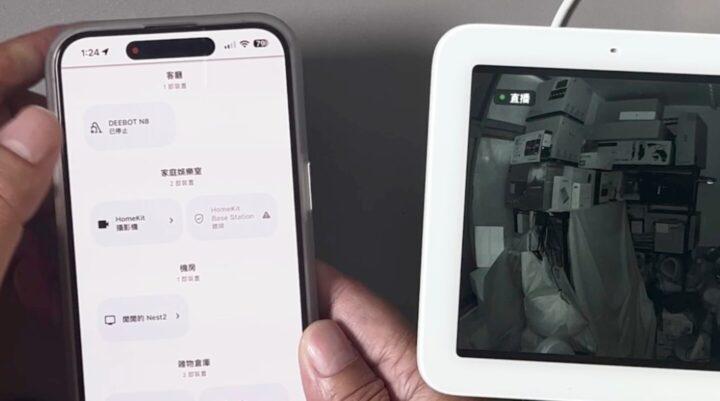
還有特別的一點是,Arlo Pro 4 並不會因為連接 Apple HomeKit 而變成只能從 Apple 家庭 App 開啟的專用攝影機,還可以從 Google Home 連接到原本設定在 HomeKit 的 Arlo Pro 4 這影機。
因為照理來說,已經連接到 HomeKit 的攝影機是沒有辦法在另一個不同的智慧家庭使用,但 Arlo Pro 4 卻可以這麼做,也就是說能同時支援兩個的智慧家庭系統。
動態偵測與推播通知實測
話說現在好一點的居家攝影機都會有動態偵測系統,Arlo Pro 4 當然也有,而且還可以透過 Arlo App 劃設動態偵測的區域。
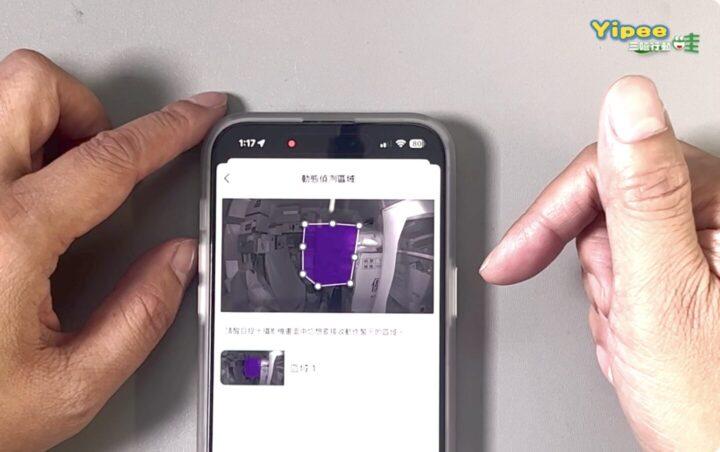
以監控攝影機來說,最重要的動態偵測的區域會以「門」為主,動動手指在 Arlo App 的動態偵測區域劃設範圍,這樣一來當有人靠近門口或門口有什麼動靜時,就會推播通知到手機上。

Arlo App 的動作警示通知除了會顯示攝影機偵測到有人經過的時間,最最重要的是一旦偵測到有動作,攝影機上的超亮 LED 就會自動開啟,讓原本關燈時的黑白畫面變成彩色。
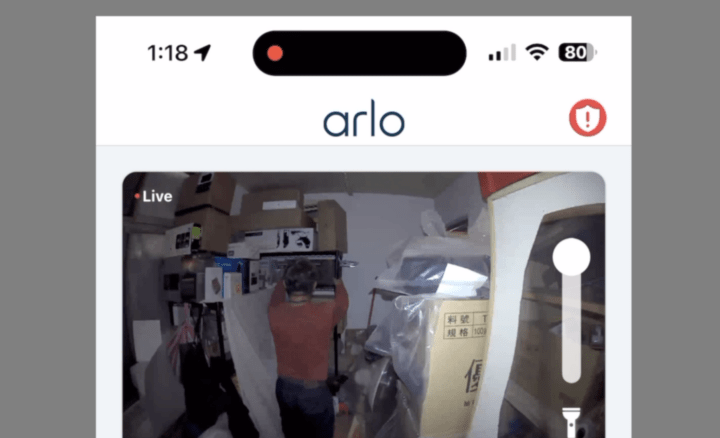
在警告動態偵測有異常動作同時,在 Arlo App 的即時畫面右上角也會有個「紅色!」的警告提醒。如果是不認識的人闖入的話,點擊警告圖示可以開啟警報,警告對方不要輕舉妄動;如果事先在 Arlo App 加入朋友電話號碼的話,在開啟警報時也會自動撥打電話給朋友,請朋友來幫忙。
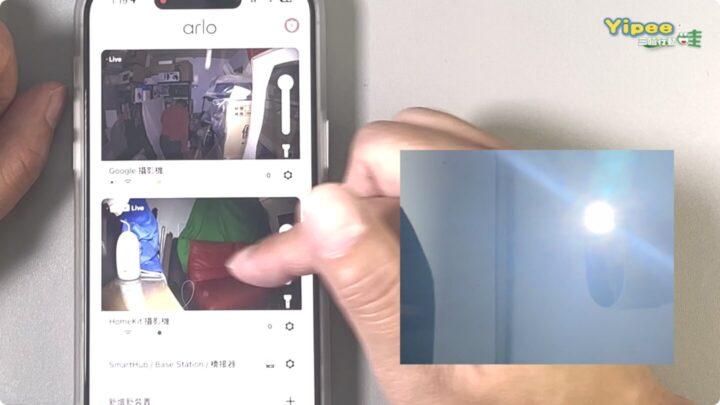
很多人可能會很好奇,到底 Arlo Pro 4 的超亮攝影機也多亮,畢竟要能讓人嚇一跳,還要能讓影像從黑白變彩色,這肯定是需要一定的亮度才行。
根據官方資料 Arlo Pro 4 攝影機的是雙 LED 燈設計,波長達 850nm,因此它不只有補光效果,也具有威嚇效果,畢竟在黑暗中突然有一盞超亮燈打開是件很嚇人的事情。
雙向語音與聲音偵測錄影
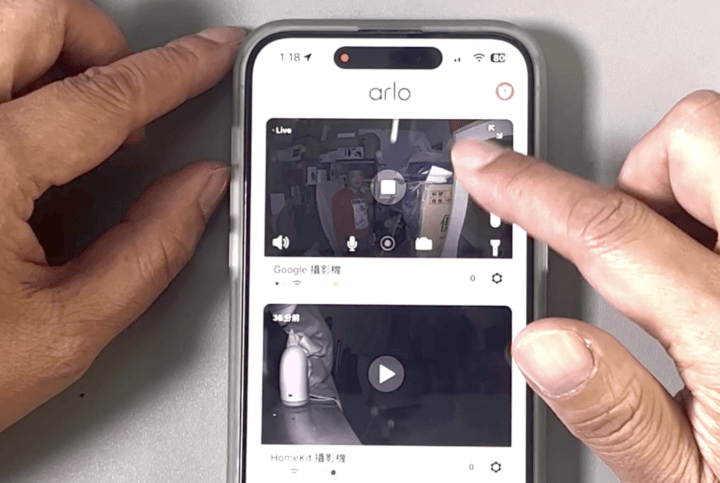
Arlo Pro 4 不只有監控,也有麥克風和喇叭,也因此支援「雙向語音」,讓我們可以和錄影機拍攝到的人進行對話。
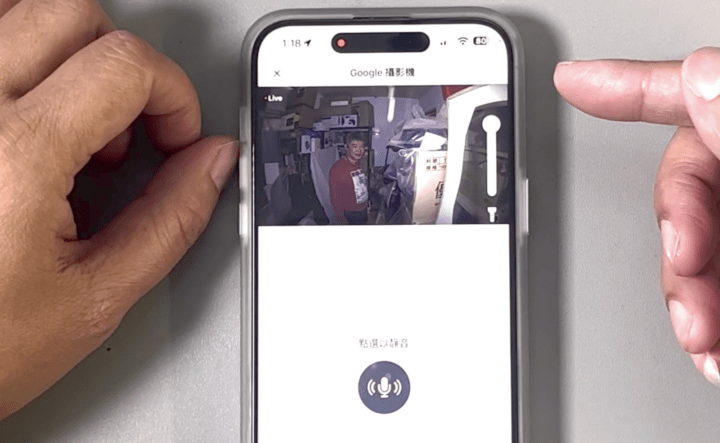
不過,一般攝影機的雙向對話功能,通常會因為麥克風收音比較弱,所以錄到對方的聲音比較吵雜,又或者因為攝影機的喇叭沒辦法讓我們的聲音清楚傳遞,但在這次的測試 Arlo Pro 4 的雙向語音還滿清晰的。
Arlo Pro 4 麥克風的用途不僅能發揮在雙向語音對話上,還有「聲音偵測」功能。尤其像是小動物闖入時,有可能就會出現「有聲沒影」的狀態,這時只聽得到聲音,但太小了錄影畫面可能沒注意到,絕對不是鬧鬼喔!
Apple HomeKit 動態偵測特別說明
Arlo Pro 4 支援的智慧家庭平台包括 Google Assistant、Amazon Alexa、IFTTT 和 Apple HomeKit ,其中比較特別(麻煩)的是 Apple HomeKit。
如果想要連接 Apple HomeKit 的話,Arlo Pro 4 不能直接透過 WiFi 連接路由器,而是必須搭配「Arlo 無線 WiFi 加密基地台 (VMB4540)」才能連接使用。
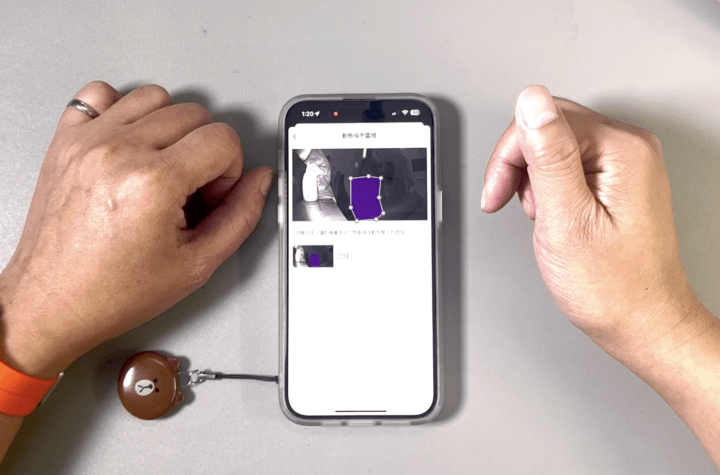
但是整合 HomeKit 的優點是,不只能在家裡其他的 Apple 裝置上瀏覽 Arlo Pro 4 的即時影像,甚至還能與其他裝置連動,像是攝影機偵測到有人靠近,會自動開啟電燈等自動化場景。
如果要在 Apple HomeKit 設定 Arlo Pro 4 的動態偵測時,攝影機必須要連接電源才能使用這項功能。柏青哥推測 Arlo Pro 4 在 HomeKit 使用動態偵測之所以會要求連接電源,很可能是因為它必須不停偵測,這樣自然會更耗電,所以才必須搭配電源使用,如此一來也不用擔心攝影機會不會沒電、電池忘了換該怎麼辦。
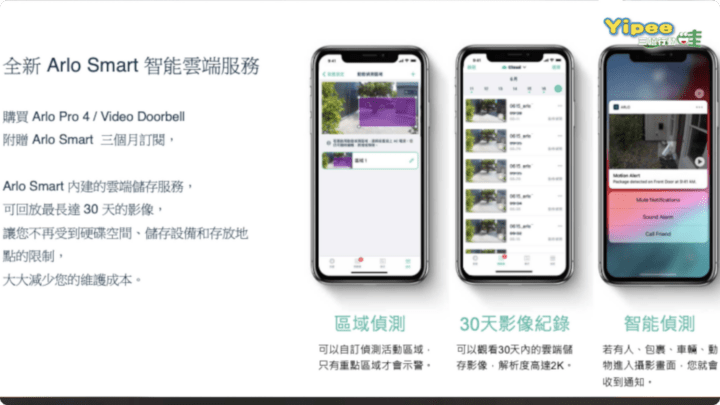
然而如果 Arlo Pro 4 連接到 Google Home ,雖然不需要 Arlo 無線基地台,而是只要搭配 Arlo Smart 雲端服務就能透過 Google Nest Hub 2 等智慧螢幕瀏覽即時畫面。
這樣說起來意味著 Arlo Pro 4 串連 Google Home 平台是很簡單的事,但要注意的是 Arlo Pro 4 攝影機只提供 3 個月的免費 Arlo Smart 雲端服務,如果還需要使用雲端儲存、區域偵測、智慧偵測…功能就必須另外付費訂閱才行。
反觀 Apple HomeKit 雖然是要搭配 Arlo 加密基地台,但是只要以 USB 連接最高 2TB 的硬碟,就可以把拍攝的影片儲存在外接硬碟裡,只要在同一個區域網路可以隨時瀏覽儲存在 USB 硬碟的影像。
結論
實測 Arlo Pro 4 和加密基地台之後,可能很多人會問到底值不值得入手?如果你有實際監控需求的話,Arlo Pro 4 攝影機確實是值得考慮的機器。以價格考量來說,這樣一組超過新台幣 1 萬 6 千元,勢必可能有些人會因為價格卻步,但柏青哥個人認為監控系統畢竟與安全有關,只要是真的好用和適合,價格可能會成為比較次要的考慮因素。
另外,香港消費者委員會測試市面 10 款監控鏡頭,其中只有只有「Arlo Pro 4 」的居家監控鏡頭符合歐洲的網路安全標準。
整體來說,經過這次實測 Arlo Pro 4 無論是在外觀設計、設定和操作也直覺簡單、細節功能上也很齊全,還能拍攝 2K 高解析度畫質影像。最方便的是它採用電池供電、不需要拉線,比傳統攝影機方便,但如果把攝影機安裝在室外,擔心自己會忘記換電池,也可以考慮太陽能板供電方式。總而言之,Arlo Pro 4 的整體品質很高,是一台相當不錯的監控攝影機。
延伸閱讀:
【心得分享】千萬等級眼鏡驗光室長怎樣?體驗客製化最高等級的德國蔡司鏡片
【心得分享】NETGEAR Orbi Mesh WiFi 6 RBK763 路由器開箱評測,Netgear Armor 實用嗎?
【心得分享】NETGEAR 夜鷹 AX3600 三頻 WiFi 6 Mesh 路由器(MK83)開箱實測50公尺外傳輸
【心得分享】熱騰騰 DJI Mini 3 無人空拍機開箱啦!實測重點功能及 5 級抗風能力
圖片及資料來源:Arlo、瀚錸科技 Arlo 旗艦店
|
|